原始图像:

要求图层2中的数字2和图层3中的数字3一起移动到左上角而图层1中的数字1不改变

方法1:链接图层:
将要一起移动的图层2和图层3链接起来,此时两个图层就可以像一个图层那样一起移动
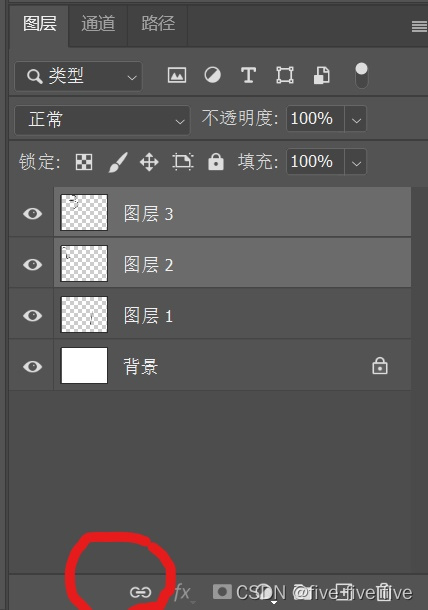
按住Ctrl键之后单击所有需要链接的图层,然后点击左下角的链接标志
图层右端出现链接标志说明链接成功

此时就可以选择移动工具,将鼠标放到链接的图层中的某一个图层进行移动,与该图层链接了的其他图层也会随之移动
取消链接的话可以选中需要取消链接的图层然后再次点击左下角的链接标志即可取消某些图层的链接效果
方法2:合并图层:
按住Ctrl键之后单击所有需要链接的图层,然后选择其中一个需要合并的图层,右键选择合并图层

成功的话,所有选择要合并的图层变成一个图层(本例中图层2和图层3合并变成一个图层3)

之后选择合并之后的图层(3),选择移动工具就可以对几个图层进行移动
方法3:分组:
将需要一起移动的图层2和图层3全部选中,然后点击下方的文件标志即可将选中的图层全部放入一个新建的组中,从而实现对他们的共同管理
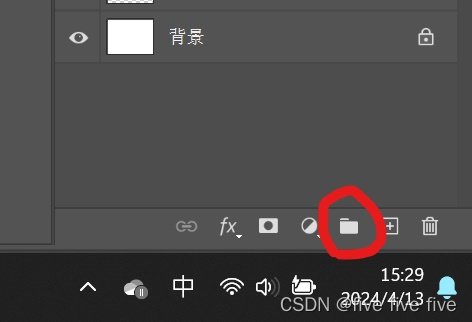
最终效果:

然后选择移动工具,单击要移动的组,按住Ctrl键之后,就可以用鼠标对组中的某个图层进行移动,组内其余图层也会随之移动







 本文介绍了三种在AdobePhotoshop中操作多个图层的方法:1)使用链接图层功能使图层2和3联动;2)合并图层将它们变为一个整体;3)分组管理实现同步移动。通过Ctrl键配合,可以轻松调整图层位置。
本文介绍了三种在AdobePhotoshop中操作多个图层的方法:1)使用链接图层功能使图层2和3联动;2)合并图层将它们变为一个整体;3)分组管理实现同步移动。通过Ctrl键配合,可以轻松调整图层位置。
















 3529
3529

 被折叠的 条评论
为什么被折叠?
被折叠的 条评论
为什么被折叠?








